حتما بعد از خرید لپ تاپ، اصطلاح نصب درایور را شنیده اید. این کار در واقع اولین مرحله پس از نصب سیستم عامل است و امکان استفاده از قطعات سخت افزاری را فراهم می کند. مثلا باید درایور کارت صدا نصب شود تا بتوانید صدای فایل های صوتی و تصویری را بشنوید. درایورهای مختلفی هستند که باید آنها را نصب کنید تا بتوانید از بخش های مختلف لپ تاپ استفاده کنید. مثل درایور کارت گرافیک که در مطالب قبلی، چگونگی نصب آن را آموزش داده ایم.
معمولا در کارتن لپ تاپ، چند دیسک یا سی دی وجود دارد که درایورها در آنها وجود دارند. همچنین می توانید با مراجعه به وب سایت رسمی ایسوس، درایورهای مورد نظر را متناسب با مدل لپ تاپ و نسخه ویندوز، دانلود و نصب کنید. اگر در این زمینه مشکل دارید، مطلب آموزش نصب درایور لپ تاپ ایسوس به شما کمک می کند که مراحل نصب این برنامه های مهم را به راحتی انجام دهید.
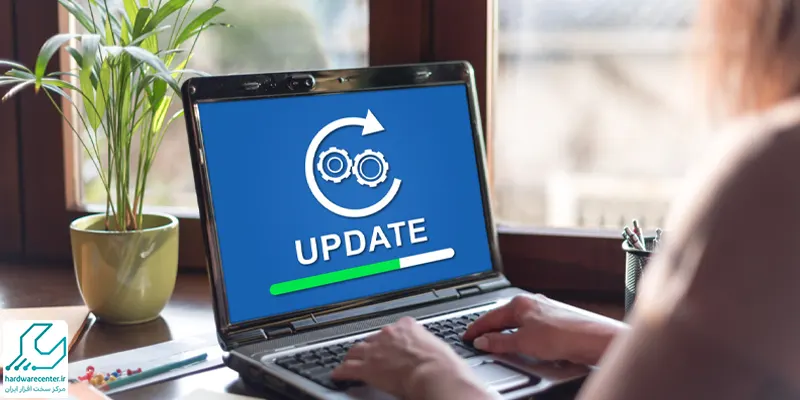
فیلم آموزش نصب درایور لپ تاپ ایسوس
نصب درایور لپ تاپ به طور کلی کار سختی نیست، اما ممکن است در برخی از مراحل دچار مشکل شوید. اگر تاکنون این کار را انجام نداده اید، فیلم آموزش نصب درایور لپ تاپ asus راهنمای بسیار خوبی برای شماست. تمام مراحل نصب درایورها در این فیلم اجرا می شوند و شما می توانید آنها را به صورت تصویری دنبال کنید
اگر دیسک درایورها همراه لپ تاپ باشد، انجام این کار راحت تر خواهد بود. در غیر این صورت، کافی است همانطور که قبلا گفتیم، درایور مورد نظر را از وب سایت Asus دانلود و نصب کنید. توصیه اکید می کنیم که برای این منظور از سایت های دیگر استفاده نکنید.
روش های نصب درایور لپ تاپ asus
نصب درایور لپ تاپ های ویندوزی به روشهای مختلفی انجام می شود که راحت ترین آنها، استفاده ازDVD های عرضه شده همراه لپ تاپ است. دیسک را در دی وی دی رایتر قرار داده و مراحل نصب را مطابق آنچه توضیح داده شده است، دنبال کنید. به همین راحتی! اما اگر لپ تاپ دست دوم خریده اید یا به هر دلیل دیگری که به سی دی درایورها دسترسی ندارید، می توانید به یکی از سه روش زیر اقدام کنید:
مراجعه به وب سایت ایسوس
برای نصب درایور لپ تاپ ایسوس، وارد سایت این شرکت شوید. سپس مدل لپ تاپ خود را جستجو کنید تا لیست درایورها نمایش داده شود.
در مرحله بعدی، باید ببینید که ویندوز شما کدام نسخه است. درایورهای ویندوزهای 32 و 64 بیتی باهم متفاوت هستند. بنابراین متناسب را نسخه ویندوز، درایور مورد نظر را انتخاب و نصب کنید.
استفاده از دیوایس منیجر
استفاده از دیوایس منیجر روش دیگری برای نصب درایور لپ تاپ ایسوس است. روی My Computer راست کلیک کرده و گزینه Manage را انتخاب کنید.
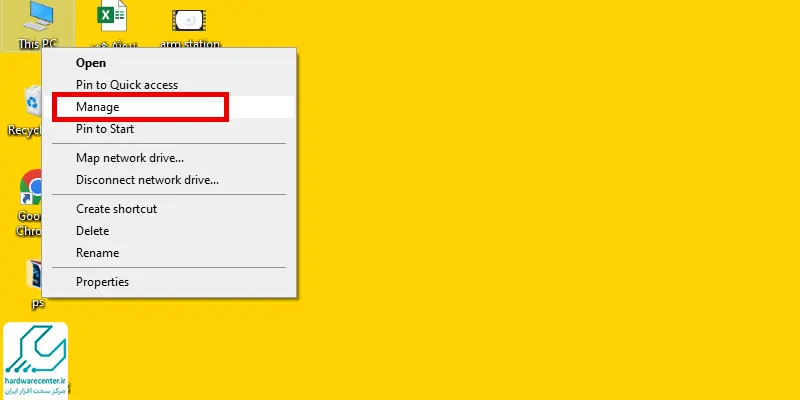
سپس وارد قسمت Device Manager شده و گزینه Search automatically for update driver software را انتخاب کنید تا سیستم عامل به صورت خودکار تمامی درایورهای مورد نیاز برای سیستم را دانلود و نصب کند. البته قبل از شروع فرایند، باید سیستم را به اینترنت وصل کنید.
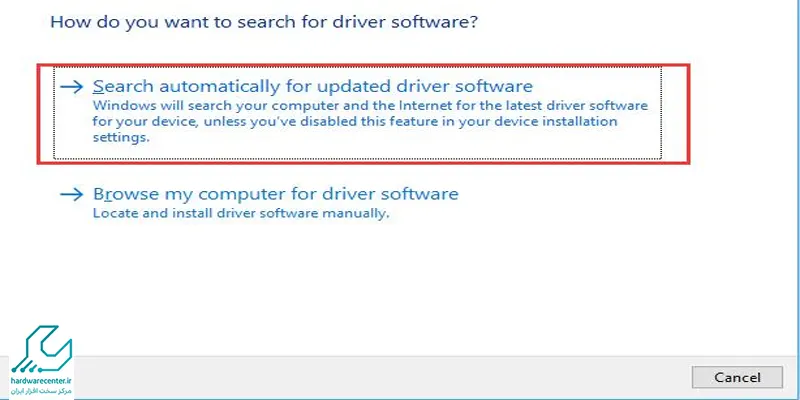
استفاده از نرمافزارهای All Driver
بیشتر کاربران برای نصب درایور لپ تاپ ایسوس و دیگر سیستم های ویندوزی، از نرم افزارهای All Driver استفاده می کنند. این نرمافزارها به صورت خودکار تمامی درایورهای لپ تاپ را دانلود و نصب میکنند. کافی است این برنامه ها را در لپ تاپ خود دانلود و نصب کنید تا دیگر نگرانی بابت نصب یا بروز رسانی درایورهای مختلف نداشته باشید.
تعمیرات لپ تاپ ایسوس با پیشرفته ترین تجهیزات
آیا دغدغه تعمیر لپ تاپ ایسوس خود را داشته و دنبال یک مرکز تخصصی برای رفع مشکلات این محصول هستید؟ نمایندگی ایسوس مرکز سخت افزار ایران با تمام توان فنی و تجهیزاتی در خدمت شماست. همکاران ما ضمن تسلط کامل بر قطعات لپ تاپ و مشخصات نرم افزاری این دستگاه، آن را به نوین ترین روش های تعمیراتی ترمیم میکنند.
این یعنی تمامی مشکلات و ایرادهای نرم افزاری و سخت افزاری لپ تاپ شما به شکل تخصصی برطرف میشوند. اگر مشکلاتی مثل باز نشدن برنامه ها، کاهش سرعت، شارژ نشدن، روشن نشدن، خاموش و روشن شدن های مکرر، کار نکردن کیبورد و … را در لپ تاپ خود مشاهده کردید، کافی است با تیم تعمیرات لپ تاپ asus تماس بگیرید.

